O Oculus Quest 2 é um fone de ouvido de realidade virtual que permite aos usuários jogar jogos de realidade virtual sem o impedimento de fios e cabos. Ele possui sensores próprios para rastrear seus movimentos, eliminando a necessidade de tethering do PC, que era um problema dos dispositivos da geração anterior. Um problema comum com o qual os usuários lutam é a navegação, que pode dificultar o retorno à tela inicial.

A boa notícia é que voltar para a tela inicial não é muito complicado, mas o Oculus às vezes não dá as melhores instruções. Continue lendo para descobrir como retornar ao menu inicial.
Noções básicas do Oculus Quest 2
O Oculus Quest 2 consiste em um fone de ouvido e controladores. O fone de ouvido possui fones de ouvido integrados, para que você não precise usar outros dispositivos de áudio. Como possui rastreamento em escala de sala, o Oculus Quest 2 pode mantê-lo protegido contra outros objetos.
Com sensores especiais, o Quest 2 rastreia sua posição e movimento. Portanto, o Quest 2 oferece uma experiência envolvente, independentemente do título que você está jogando.
Ainda é necessário ter uma conta no Facebook antes de poder usar o Oculus Quest 2, embora haja planos para remover essa etapa obrigatória. Depois disso, você precisará de um dispositivo móvel com o Bluetooth ativado. Felizmente, o smartphone não é tão necessário após a fase de configuração.
Aqui estão os controles para o Oculus Quest 2:
- Selecione as opções usando os gatilhos, o botão A e o botão X
- O botão Voltar para menus e telas é B ou Y
- Para ir para a tela inicial, pressione o botão Oculus
- Segure o botão Oculus para redefinir a orientação dos controladores
- Os botões Grip são usados para agarrar objetos ou fechar o punho usando as mãos VR
- No Oculus Home, pressione o botão Menu para abrir o menu
- Você pode ativar os controladores usando qualquer botão acima
Agora que você conhece o caminho da Quest 2, podemos voltar para a tela inicial a qualquer momento.
Acessando a tela inicial
Sempre que estiver usando o Oculus Quest 2, você sempre pode abrir o Oculus Home. Veja como:
- Acorde ou ligue seu Oculus Quest 2.
- Inicie um jogo.
- Pressione o botão Oculus quando quiser abrir a tela inicial do Oculus.
No menu, você pode ver as seguintes opções:
- Tempo
- Encontro
- conexão de internet
- Níveis de bateria
- Configurações de perfil
- aplicativos
- seção de amigos
- Guia de notificações
- Roda de configurações
O Oculus Menu é onde você passará muito tempo, principalmente se for novo em VR. Existem muitas configurações para ajustar, então você terá que encontrar o que funciona melhor para você. Notificações, solicitações de amizade e muito mais são tratadas neste menu.
Quando você pressiona o botão de menu, o menu aparece como uma janela ajustável. Ele aparecerá, não importa qual aplicativo ou jogo você esteja executando no momento.
Problemas no menu inicial do Oculus Quest 2
Embora pareça fácil retornar à tela inicial do Oculus, algumas pessoas relatam abri-lo e ver uma tela vazia sem aplicativos e notificações. Existem algumas razões pelas quais isso pode acontecer, mas geralmente é um problema bastante fácil de corrigir.
O problema consiste na tela inicial vazia e uma mensagem de erro solicitando que você tente novamente mais tarde. Sabemos que pode ser tentador jogar o fone de ouvido pela janela, mas vamos tentar essas correções primeiro.
Reinicie a Missão 2
Às vezes, os dispositivos eletrônicos podem inicializar mal e a correção mais direta é reiniciar o sistema. Se sua tela inicial voltar ao normal, provavelmente foi uma sequência de inicialização ruim. Esta solução tende a funcionar, mas não é uma panacéia.
Se o Menu Inicial ainda se recusar a carregar corretamente, você deve tentar as próximas etapas.
Reconecte o Quest 2 ao seu aplicativo Oculus
Outra causa do erro é alterar os detalhes da sua conta. Esses incluem:
- Endereço de e-mail
- Nome do usuário
- Senha
Às vezes, a alteração de informações impede que o fone de ouvido se conecte corretamente à sua conta, pois pode não ter as credenciais de login atualizadas mais recentes.
Felizmente, há uma solução direta para isso.
- Em seu dispositivo móvel, inicie o aplicativo Oculus.

- Vá para o menu de configurações no aplicativo.
- Ligue o Oculus Quest 2, caso ainda não o tenha feito.
- Selecione a Missão 2 no aplicativo.
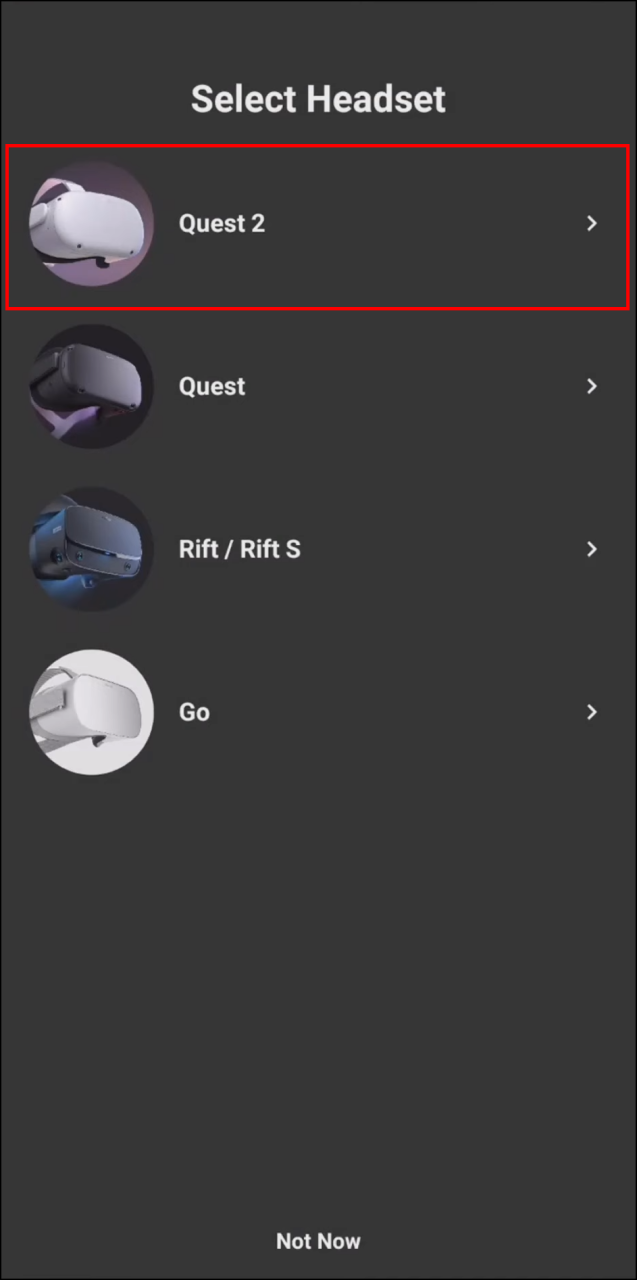
- Conecte os dois e aguarde.
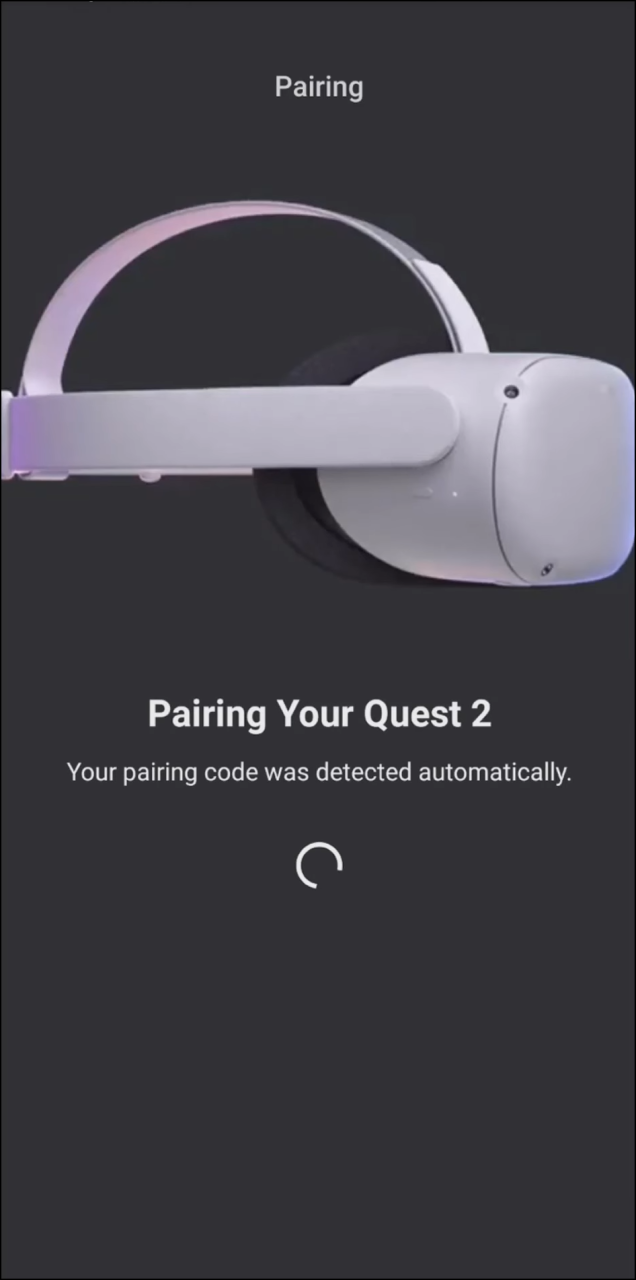
- Reinicie o Oculus Quest 2.
- Agora você deve ver o layout familiar da tela inicial.
Se suas informações de login permanecerem as mesmas e você ainda vir o erro, é mais provável que a causa a seguir seja a origem do problema.
Aguarde o retorno online dos serviços Oculus
O Menu Inicial está conectado à Internet, pois o Oculus exige que ele conecte usuários em todo o mundo. No entanto, esses mesmos serviços também podem ficar offline devido a problemas no servidor ou outros erros. Assim, você não conseguirá fazer login.
Você pode verificar este site e ver se o Oculus está fora do ar. Alternativamente, a atual conta oficial do Twitter para Meta Quest também irá twittar se a plataforma estiver passando por dificuldades técnicas.
Execute uma redefinição de fábrica
As redefinições de fábrica devem ser o último recurso, mas se nada mais funcionar, esta é sua melhor opção. Ele limpa seus dados, o que significa que você pode querer fazer backup de suas informações primeiro.
Veja como realizar uma redefinição de fábrica no Oculus Quest 2:
- Mantenha pressionados os botões Power e (-) simultaneamente.

- Aguarde até que o menu de inicialização apareça.
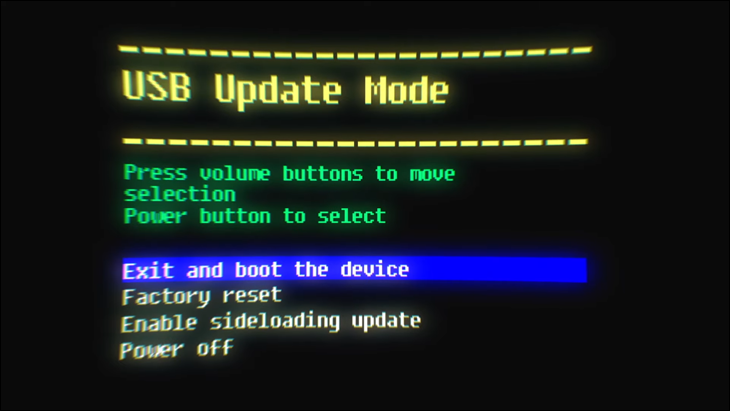
- Use os botões de volume para selecionar “Factory Reset”.
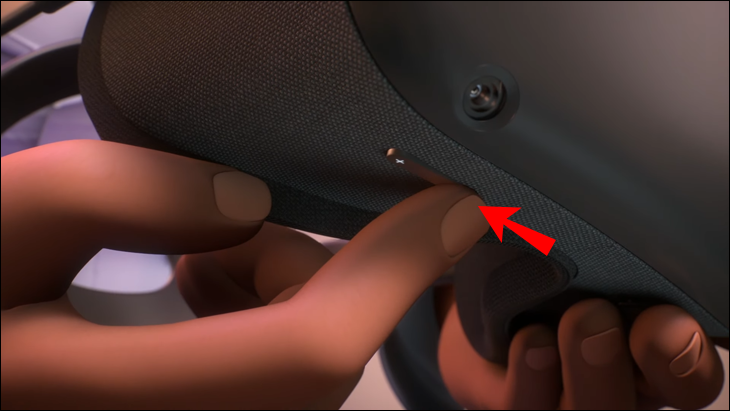
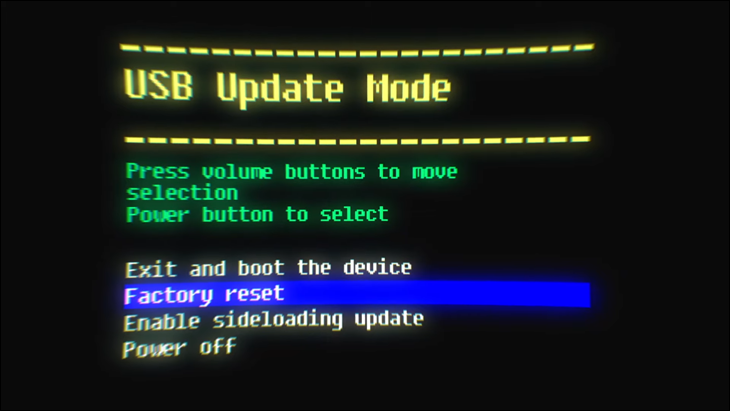
- Pressione o botão Power para confirmar sua escolha.
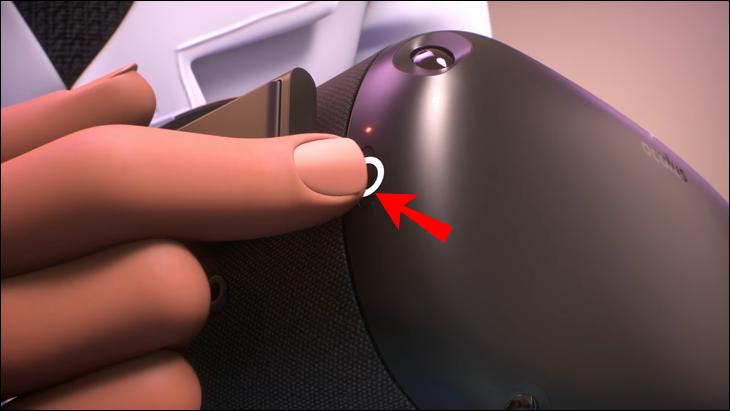
- Esperar.
Veja como realizar uma redefinição de fábrica por meio do aplicativo Oculus:
- Abra o aplicativo Oculus em seu telefone.

- Na parte inferior, toque no menu “Dispositivos”.
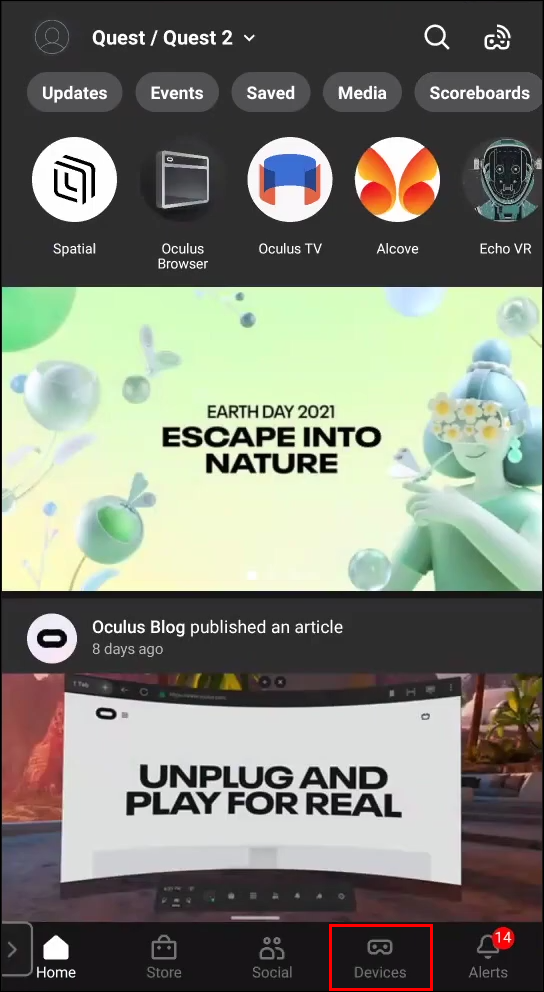
- Escolha a Quest 2 que você emparelhou com o aplicativo.
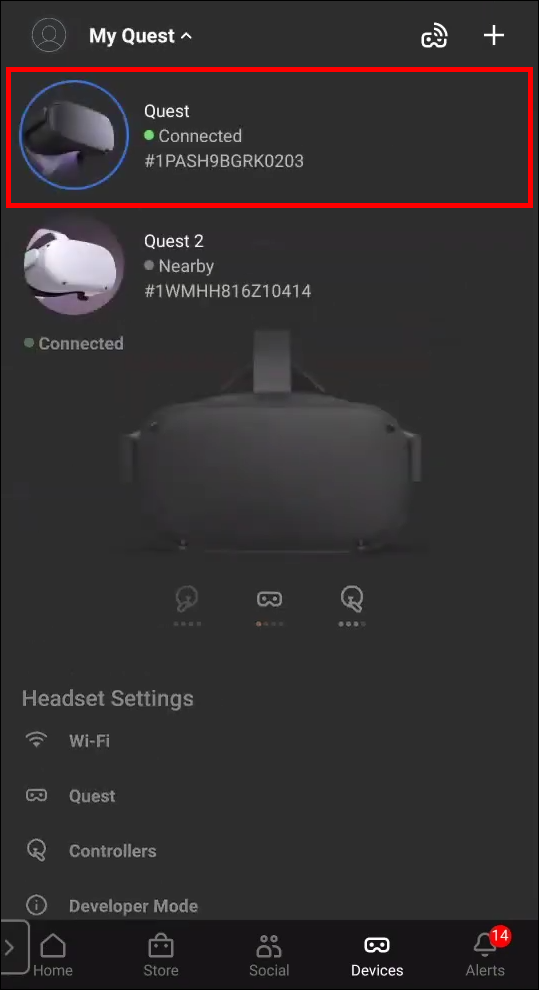
- Selecione “Configurações avançadas”.
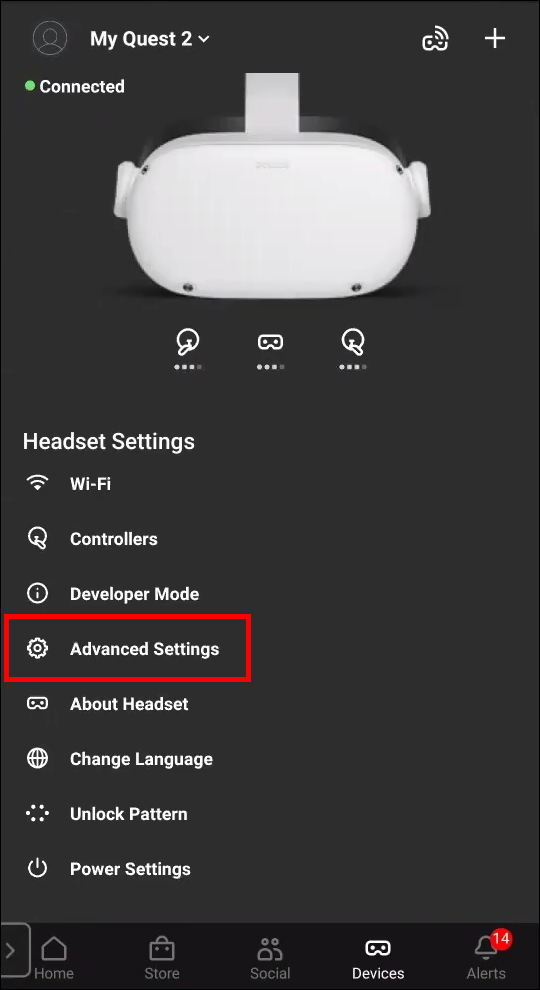
- Escolha “Redefinição de fábrica”.
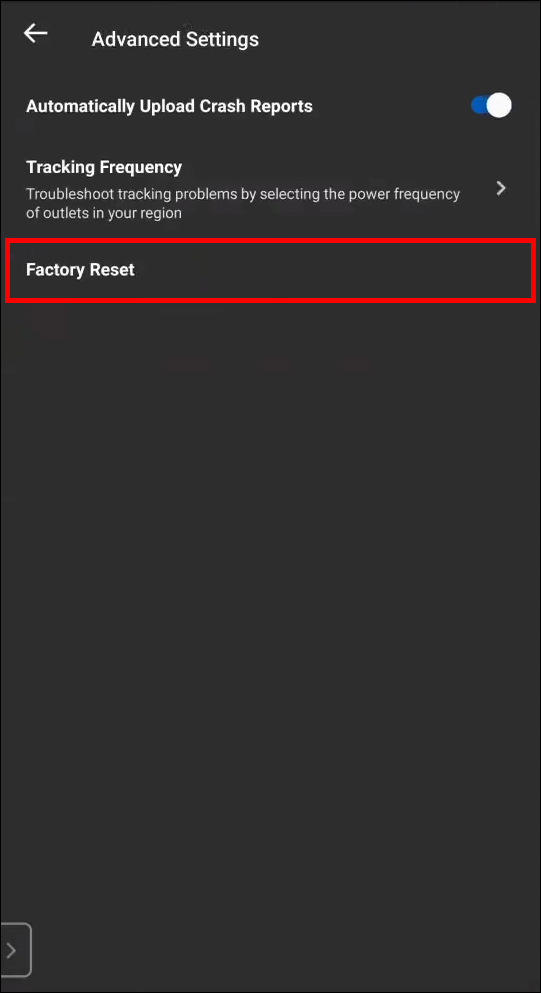
- Confirme sua decisão.
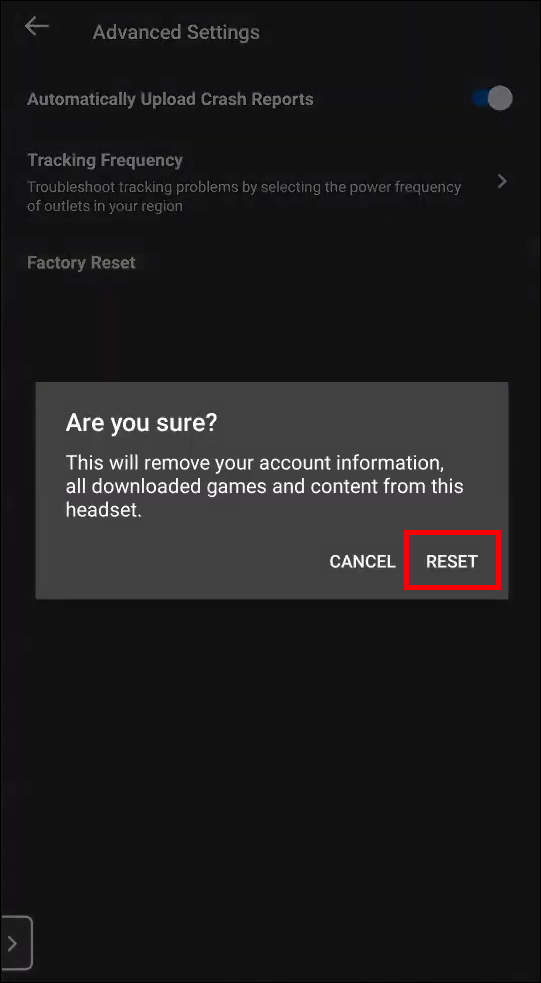
O Oculus Support também está pronto para ajudar se você enviar um tíquete. Ao fazer isso, fornecer o máximo de informações possível aumentará as chances de o representante de atendimento ao cliente fornecer conselhos úteis.
Perguntas frequentes adicionais
Você pode usar o Oculus Quest 2 sem uma conta no Facebook?
A partir de 2022, não há como usar o Oculus Quest 2 sem uma conta no Facebook. A Meta está tentando eliminar esse requisito, mas ainda não há notícias sobre nenhum progresso. Ainda precisamos de contas do Facebook para usar os headsets VR.
Existem comandos de voz para Oculus Quest 2?
Sim, existem comandos de voz para o Quest 2. Você pode configurá-los rapidamente e navegar no menu mais rapidamente do que os controladores Touch. Há também a opção de decidir se os comandos de voz são armazenados.
Quanto às questões de privacidade, a empresa afirma que, quando o microfone ou fone de ouvido estiver desligado, ele não ouvirá nada ao seu redor.
Outro mundo para explorar
O Oculus Quest 2 oferece uma experiência de RV inteligente e amigável, permitindo que os usuários personalizem seu mundo virtual e até implementem comandos de voz. O fone de ouvido funciona sem uma conexão com fio a um PC, embora isso seja necessário para jogos com muitos gráficos. Navegar até o menu inicial é simples e os problemas que podem surgir também são fáceis de corrigir.
/oculus-quest-2-home-screen/